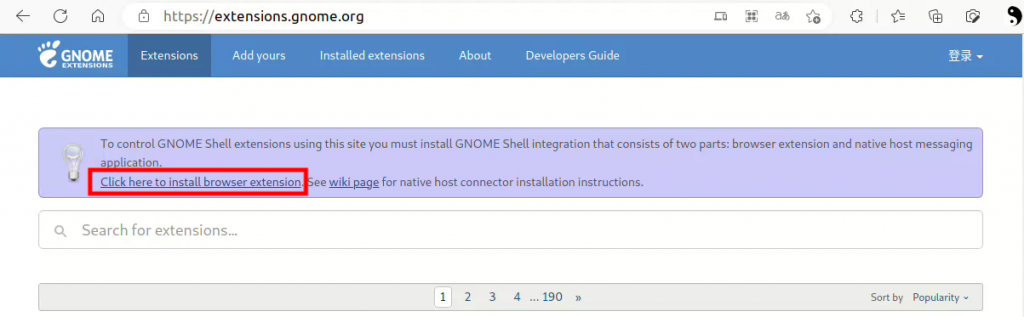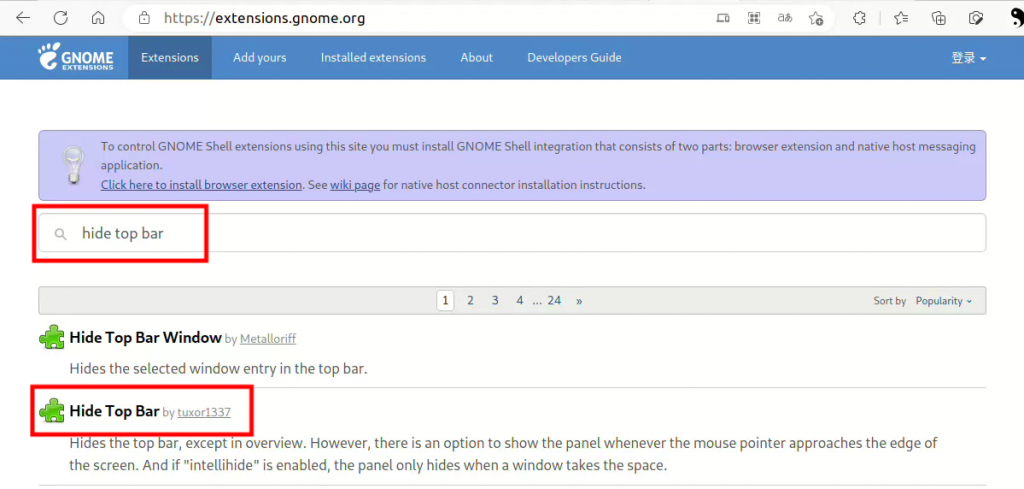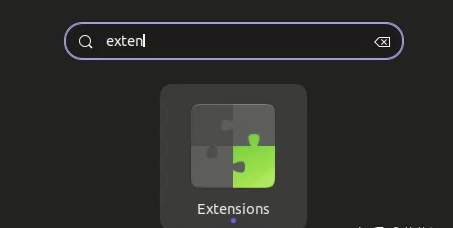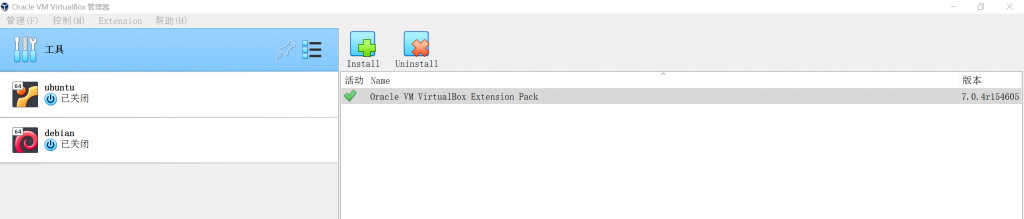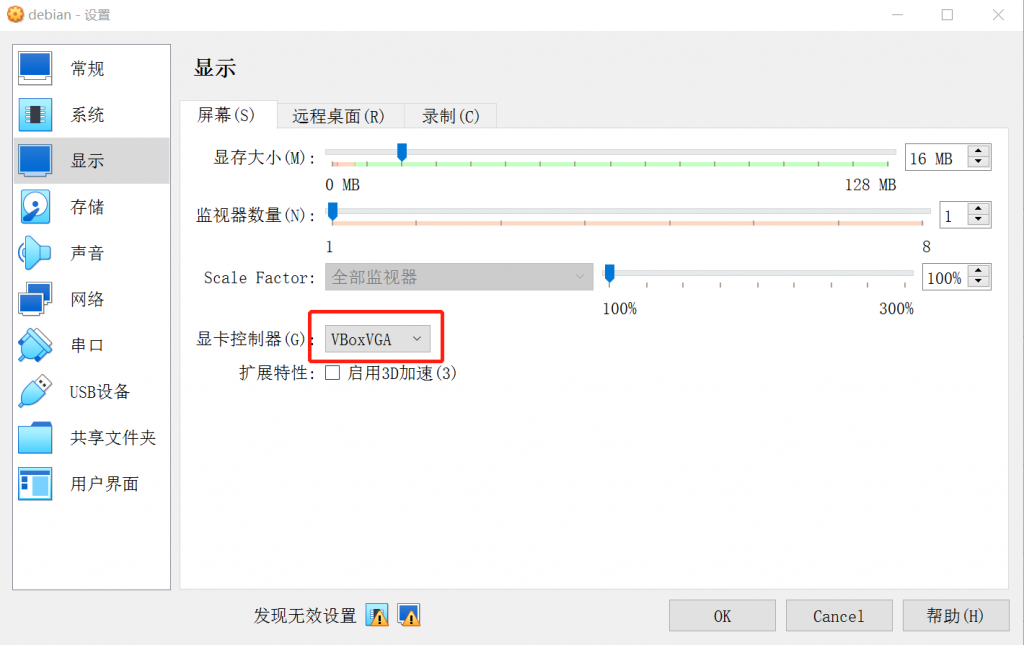一、首先输入“lsusb”命令查看无线网卡的芯片型号:
┌──(taiji㉿kali)-[~]
└─$ lsusb
Bus 007 Device 001: ID 1d6b:0001 Linux Foundation 1.1 root hub
Bus 002 Device 001: ID 1d6b:0002 Linux Foundation 2.0 root hub
Bus 006 Device 001: ID 1d6b:0001 Linux Foundation 1.1 root hub
Bus 005 Device 001: ID 1d6b:0001 Linux Foundation 1.1 root hub
Bus 001 Device 003: ID 0bda:5411 Realtek Semiconductor Corp. RTS5411 Hub
Bus 001 Device 002: ID 0bda:b812 Realtek Semiconductor Corp. RTL88x2bu [AC1200 Techkey]
Bus 001 Device 001: ID 1d6b:0002 Linux Foundation 2.0 root hub
Bus 004 Device 003: ID 4e53:5407 USB OPTICAL MOUSE
Bus 004 Device 002: ID 413c:2003 Dell Computer Corp. Keyboard SK-8115
Bus 004 Device 001: ID 1d6b:0001 Linux Foundation 1.1 root hub
Bus 003 Device 001: ID 1d6b:0001 Linux Foundation 1.1 root hub二、此电脑无线网卡型号为RTL88x2bu,到GITHUB搜索无线网卡驱动包,找到这个驱动资源包https://github.com/RinCat/RTL88x2BU-Linux-Driver,下载以后解压。
三、在解压包文件夹中右键——“在这里打开终端”。如果之前曾经编译过,可以将之前产生的可执行档及其他档案删除, 有时发现重新编译出来的档案没有更新, 可以先执行“make clean”
make clean四、然后再开始“make”安装命令:
┌──(taiji㉿kali)-[~/下载/RTL88x2BU-Linux-Driver-master]
└─$ make
/bin/sh: 1: bc: not found
make ARCH=x86_64 CROSS_COMPILE= -C /lib/modules/6.0.0-kali3-amd64/build M=/home/taiji/下载/RTL88x2BU-Linux-Driver-master modules
make[1]: 进入目录“/usr/src/linux-headers-6.0.0-kali3-amd64”
/bin/sh: 1: bc: not found
CC [M] /home/taiji/下载/RTL88x2BU-Linux-Driver-master/core/rtw_cmd.o
CC [M] /home/taiji/下载/RTL88x2BU-Linux-Driver-master/core/rtw_security.o
CC [M] /home/taiji/下载/RTL88x2BU-Linux-Driver-master/core/rtw_debug.o五、输入命令“sudo make install”,出现错误提示“/bin/sh: 1: bc: not found”
┌──(taiji㉿kali)-[~/下载/RTL88x2BU-Linux-Driver-master]
└─$ sudo make install
/bin/sh: 1: bc: not found
install -p -m 644 88x2bu.ko /lib/modules/6.0.0-kali3-amd64/kernel/drivers/net/wireless/
/sbin/depmod -a 6.0.0-kali3-amd64六、输入命令“sudo apt install bc”,来解决上面出现的错误提示。
┌──(taiji㉿kali)-[~/下载/RTL88x2BU-Linux-Driver-master]
└─$ sudo apt install bc
正在读取软件包列表... 完成
正在分析软件包的依赖关系树... 完成
正在读取状态信息... 完成 七、再一次输入命令“sudo make install”,这回成功安装了。重启电脑,无线网卡驱动即安装成功。
┌──(taiji㉿kali)-[~/下载/RTL88x2BU-Linux-Driver-master]
└─$ sudo make install
install -p -m 644 88x2bu.ko /lib/modules/6.0.0-kali3-amd64/kernel/drivers/net/wireless/
/sbin/depmod -a 6.0.0-kali3-amd64